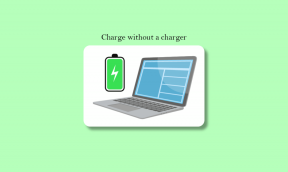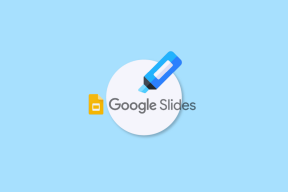3 способа продуктивного использования LastPass на Android
Разное / / November 29, 2021

Однако в LastPass для Android дело обстояло иначе. Если у вас есть премиум-аккаунт LastPass, вы можете использовать его на своем смартфоне Android, но, в отличие от настольного браузера, он не интегрируется с Android в качестве плагина (за исключением Браузер Dolphin HD).
Сегодня я покажу вам, как легко использовать LastPass на вашем Android.
Дельный Совет: Если вы студент университета с действующим университетским адресом электронной почты, вы можете получите 6 месяцев бесплатного доступа к премиум-услугам LastPass. Просто укажите свой университетский адрес электронной почты на странице продвижения и следуйте инструкциям на экране.
Использовать браузер LastPass
Самый простой способ использования LastPass на Android заключается в использовании встроенного браузера, поставляемого вместе с приложением. При просмотре с помощью браузера LastPass вы можете просто нажать кнопку автозаполнения в меню и используйте сохраненные учетные данные пользователя для входа в систему. Можно также заполнить формы и сгенерировать новый пароль при создании новой учетной записи в браузере.


Вы не можете сравнивать браузер LastPass с Chrome и Firefox, но если вам нужны почти все функции рабочего стола LastPass на вашем смартфоне, это ваш лучший шанс. Однако, если вам не нужны такие функции, как заполнение формы и генерация пароля, вы можете использовать LastPass в Chrome и других подобных браузерах для Android двумя способами.
Используйте LastPass Keyboard
Мало кто знает тот факт, что LastPass поставляется с клавиатурой Android, с помощью которой можно автоматически заполнять учетные данные и формы с помощью кнопки на клавиатуре. Но прежде чем вы сможете использовать клавиатуру, вам нужно будет активировать ее из Настройки Android–> Язык и клавиатура.

После того, как вы активировали клавиатуру, в следующий раз, когда вам нужно будет автоматически заполнить учетные данные пользователя, откройте ящик Android и выберите клавиатуру LastPass после нажатия на опцию Выберите метод ввода.

Вы можете использовать кнопку LastPass на клавиатуре, чтобы ввести данные из вашего хранилища. Убедитесь, что вы вошли в приложение LastPass, прежде чем переключаться на клавиатуру.
Использование уведомления о копировании
Если вы из тех людей, которые не хотели бы ничего менять - браузер или клавиатуру, вы можете использовать уведомление о копировании имени пользователя и пароля LastPass. Перед запуском браузера откройте хранилище LastPass на своем телефоне и нажмите и удерживайте веб-сайт, к которому хотите получить доступ. Теперь выберите вариант Добавить уведомление о копировании, чтобы прикрепить уведомление о копировании имени пользователя и пароля в ящик Android.

Теперь вы можете открыть браузер Android по умолчанию и начать просмотр. Когда вам нужно ввести имя пользователя и пароль, просто скопируйте учетные данные из ящика и используйте их на веб-странице. Процесс немного длительный, но позволяет использовать браузер и клавиатуру по умолчанию.
Заключение
Вот как вы можете использовать LastPass на своем смартфоне Android. Я уверен, что вы найдете его гораздо более доступным, чем другие подобные приложения. Если вы не являетесь пользователем премиум-класса, вы всегда можете попробовать 15-дневный пробный период на своем устройстве и посмотреть, стоит ли оно того. Если вы спросите меня, да.